【2024年最新】KindleのDRMを解除する方法
あなたは本の世界に浸るのが大好きな熱心な読書家でしょうか。もしそうなら、KindleのDRM(デジタル著作権管理)制限に悩まされた経験があるでしょう。DRMは、購入した本をKindleデバイスまたはアプリにロックし、他のプラットフォームでアクセスできないようにする機能です。しかし、心配はいりません。ここでは、KindleをDRMから解放し、任意のデバイスで読めるようにする実証済みの方法をご紹介します。では、さっそくKindleからDRMを解除し、デジタルライブラリの可能性を最大限に引き出す旅に出ましょう。
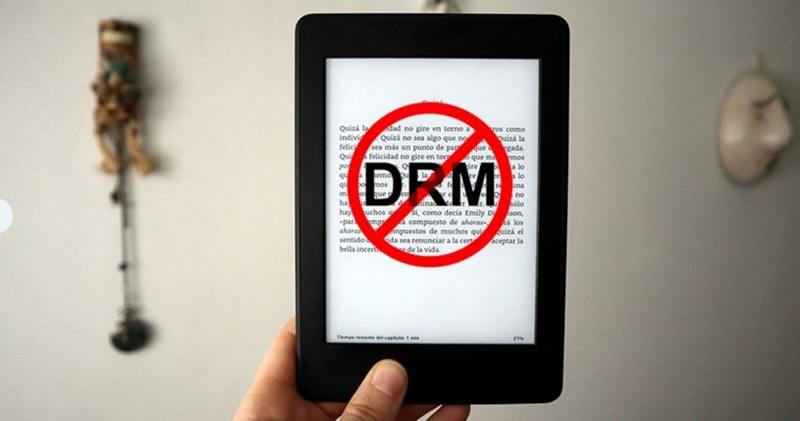
DRMとその影響について理解する
DRMを解除する方法に入る前に、DRMとは何か、そしてなぜKindleにDRMが適用されているのかを理解することが重要です。DRMは、電子書籍、音楽、ビデオなどのデジタルコンテンツの配布と使用を制御するためにコンテンツプロバイダーが使用するテクノロジーです。著作権侵害を防止し、著作権を保護することを目的としていますが、DRMは正当な消費者が購入したコンテンツにアクセスする権利を制限することもよくあります。
Kindleユーザーにとって、DRMは電子書籍の購入がAmazonのエコシステムに結び付けられ、Kindle以外のデバイスやアプリでそれらの本を読む能力が制限されることを意味します。この制限は、他の電子書籍リーダーやプラットフォームを好む読者にとって、どうしてもイライラしてしまうものです。
方法 1: Calibreプラグインを使用してKindleのDRMを解除する
多機能電子書籍管理ツールであるCalibreは、KindleのDRMを効果的に解除するソリューションを提供します。Calibreプラグインを使用してKindleライブラリを解放する方法は次のとおりです。
ステップ 1: Calibreをインストールする
まず、コンピューターにCalibreをダウンロードしてインストールします。最新の機能にアクセスするには、アプリが最新バージョンであることを確認してください。

ステップ 2: DeDRMプラグインをインストールする
Calibreを起動し、上部のメニューバーから[設定]をクリックし、新しいプロンプトウィンドウで[Calibreの動作を変更] > [プラグイン]を見つけます。次に、[ファイルからプラグインを読み込む]をクリックします。

ステップ1で配置した「DeDRM_plugin.zip」ファイルを選択し、[開く]をクリックします。

プラグインのインストールが成功すると、Calibreは自動的にプラグインを環境設定ウィンドウの「ファイルタイプ プラグイン」リストに追加します。変更を有効にするには、Calibreを再起動してください。

ステップ 3: DRM保護された書籍をCalibreにインポート
プラグインをインストールしたら、DRM保護された書籍をCalibreにインポートします。プラグインは自動的にDRMを解除し、書籍に自由にアクセスできるようになります。

方法 2: Pythonスクリプトを使用してKindle書籍からDRMを削除する
コーディングに慣れていて、より実践的なアプローチを求めている方には、PythonスクリプトがKindle書籍からDRMを削除する別の方法を提供します。手順は以下の通りです。
ステップ 1: Pythonをインストールする
続行する前に、コンピューターにPythonがインストールされていることを確認してください。Pythonは、多くのDRM解除プログラムの基盤として機能します。
ステップ 2: Pycryptoをインストールする
DRM解除ツールで使用される基本的なDRMモジュールであるPycryptoをダウンロードしてインストールします。
- Windowsの場合: pycrypto-2.1.0.win32-py2.6.exe
- Macの場合: pycrypto-2.6.1.tar.gz
ステップ 3: KindleBooks.pywを実行
KindleBooks.pywスクリプトを実行し、入力ファイルや出力ファイル、Kindle情報などの必要な情報を入力します。このプログラムはDRM解除プロセスを処理します。

プロのヒント: AudibleブックからDRMを解除する
HitPaw Video Converterを使用してAA/AAXファイルをDRMフリーのMP3またはM4B形式に変換することで、Audibleオーディオブックライブラリの可能性を最大限に引き出します。このコンバーターには、AudibleブックからDRMを削除し、章ごとにMP3またはM4Pに変換できる「Audible Converter」機能があります。
主な機能
- AudibleブックからDRMを削除
- 変換後にAudibleブックを章ごとに分割
- Audibleブックを任意のデバイスで聴く
- 変換後もID3タグを保持
Audible AA/AAXをMP3に変換する方法
ここでは、Windows、Mac両方のプラットフォームでシームレスに変換するための手順を段階的に説明します。
ステップ 1: HitPaw Video Converterを起動し、ツールボックスセクションに移動してAudible Converter機能にアクセスします。

ステップ 2: [ファイルの追加]をクリックして、変換するAA/AAXファイルをインポートします。

ステップ 3: HitPaw Video Converterは、Audible変換用にMP3とM4Bの2つの主要な出力形式をサポートしています。変換する形式を選択します。

ステップ 4: 目的の出力形式を選択したら、[すべて変換]をクリックして変換を開始します。

ステップ 5: 変換が完了したら、HitPaw Video Converter内の[変換済み]に移動して、新しく変換したファイルにアクセスします。ここから、ファイルをプレビュー、再生し、お好みのデバイスに転送して、中断することなく聴くことができます。

さいごに
今回は、CalibreプラグインまたはPythonスクリプトを使用してKindleのDRMを解除する2つの方法をご紹介しました。DRMを解除した後は、他のデバイスでも書籍を自由に読むことができます。また、合わせてご紹介したAudibleブックを変換して保護なしで聴くことができるHitPaw Video Converterも非常におすすめです。

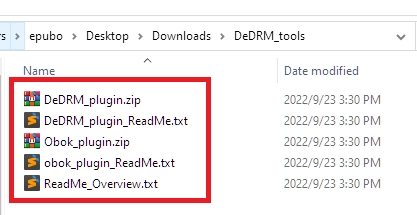

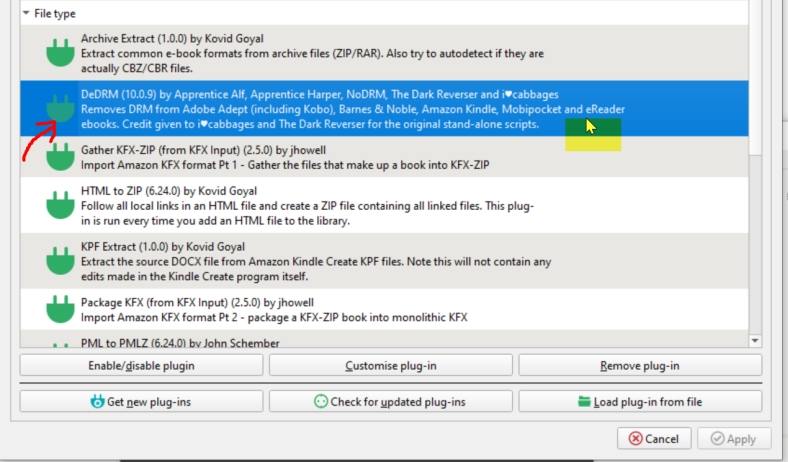
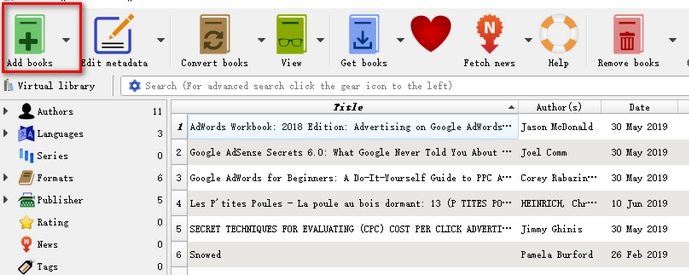











 HitPaw Edimakor
HitPaw Edimakor



この記事をシェアする:
「評価」をお選びください:
松井祐介
編集長
フリーランスとして5年以上働いています。新しいことや最新の知識を見つけたときは、いつも感動します。人生は無限だと思いますが、私はその無限を知りません。
すべての記事を表示コメントを書く
製品また記事に関するコメントを書きましょう。